Android – Mostrar diálogo con opciones definidas en un arreglo

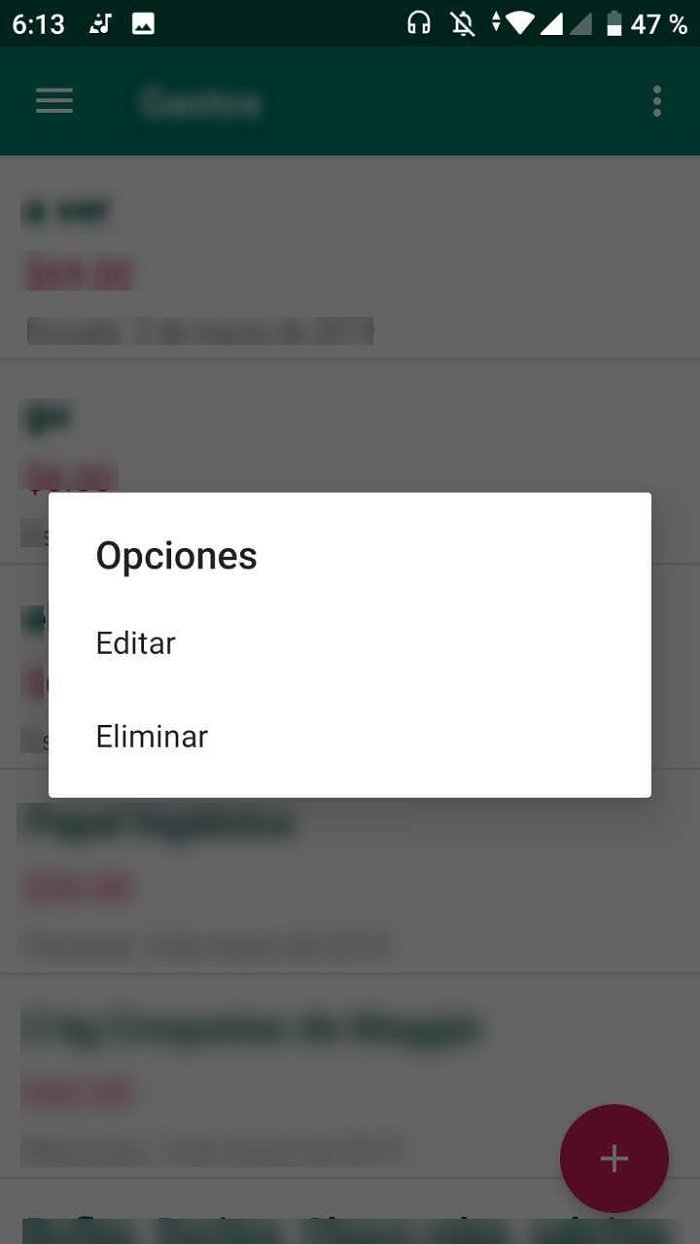
Mostrar alerta con opciones definidas en un arreglo
Siguiendo con los buenos tutoriales de Android, veamos cómo mostrar una alerta que tenga una lista de opciones como la siguiente:
Esas opciones son creadas a partir del contenido de un arreglo.
Veremos cómo crear la alerta, definir las opciones, escuchar el click de cada opción y saber cuál de ellas fue seleccionada; todo esto usando AlertDialog.Builder.
Clases necesarias
Se necesita importar a DialogInterface (para escuchar los clicks) y a AlertDialog para crear el diálogo. Así que al inicio del archivo coloca lo siguiente:
import android.app.AlertDialog;
import android.content.DialogInterface;Si quieres mostrar la selección en un Toast, también importa la clase, pero recuerda que esto no es necesario para la alerta:
import android.widget.Toast;
Definir opciones
Es una buena práctica definir las opciones como un arreglo, y declarar al mismo como final. Por lo tanto, dentro de tu clase define las opciones:
// Recuerda que esto va dentro de la clase, pero no dentro de un método
final private CharSequence[] OPCIONES_ALERTA = {"Editar", "Eliminar"}; // Aquí más opciones...Agrega las necesarias. Como ves, es un arreglo de CharSequence. Más abajo vamos a usarlo.
Crear alerta
Cuando ya hemos definido nuestras opciones creamos la alerta con AlertDialog.Builder.
Para establecer su contenido, llamamos a setItems, pasándole el arreglo que definimos anteriormente y una interfaz en donde sobrescribimos el método onClick.
AlertDialog.Builder builder = new AlertDialog.Builder(getActivity());
builder.setTitle("Opciones");
builder.setItems(OPCIONES_ALERTA, new DialogInterface.OnClickListener() {
@Override
public void onClick(DialogInterface dialog, int which) {
// which representa el índice del arreglo de opciones
String eleccion = OPCIONES_ALERTA[which].toString();
// Aquí puedes mostrar la elección o hacer lo que sea con ella.
Toast.makeText(getActivity(), "Elegiste: " + eleccion, Toast.LENGTH_SHORT).show();
// En el click se descarta el diálogo
dialog.dismiss();
}
});Con eso hemos creado la alerta. En el método onClick se recibe un elemento llamado which, que indica el índice del elemento que fue seleccionado.
Nota: si estás dentro de una actividad, usa NombreDeTuClase.this en lugar de getActivity
También se recibe el diálogo en sí, y llamamos a dismiss para descartarlo.
Mostrar alerta
Lo de arriba crea la alerta, pero para mostrarla debes llamar al método show. Así que cuando quieras mostrarla llama al método:
builder.show();
Con eso se podrá mostrar una alerta como la que se muestra al inicio del post. Es común mostrar la alerta justo después de haberla creada.
Entradas recientes
Resetear GOOJPRT PT-210 MTP-II (Impresora térmica)
El día de hoy vamos a ver cómo restablecer la impresora térmica GOOJPRT PT-210 a…
Proxy Android para impresora térmica ESC POS
Hoy voy a enseñarte cómo imprimir en una impresora térmica conectada por USB a una…
Android – Servidor web con servicio en segundo plano
En este post voy a enseñarte a programar un servidor web en Android asegurándonos de…
Cancelar trabajo de impresión con C++
En este post te quiero compartir un código de C++ para listar y cancelar trabajos…
Copiar bytes de Golang a JavaScript con WebAssembly
Gracias a WebAssembly podemos ejecutar código de otros lenguajes de programación desde el navegador web…
Imprimir PDF con Ghostscript en Windows de manera programada
Revisando y buscando maneras de imprimir un PDF desde la línea de comandos me encontré…